
Come installare e usare whatsapp dal PC?
Ti trovi in » Tecnologia » Whatsapp
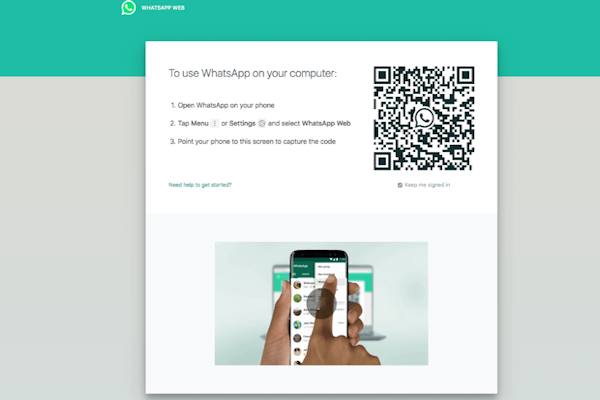
Whatsapp sul PC è alleato pratico, soprattutto per chi lavora o studia al computer
WhatsApp è ormai parte della quotidianità, ma non tutti sanno che è possibile usarlo anche sul PC. Un’opzione pratica, soprattutto quando si passa molto tempo davanti al computer. Si chiama WhatsApp Web ed è facilissimo da configurare. Non servono programmi complicati, basta un browser e pochi minuti.
Per cominciare, si accede dal sito ufficiale. Aprendo un browser come Chrome o Firefox e digitando web.whatsapp.com, compare un codice QR sullo schermo. È questo il passaggio chiave per sincronizzare l’app del telefono con il computer. Si prende il cellulare, si apre WhatsApp, e dalle impostazioni si seleziona l’opzione dedicata, chiamata proprio WhatsApp Web. A quel punto, si punta la fotocamera sul codice e voilà, tutto collegato. Non c’è bisogno di cliccare nulla, è automatico.
Una volta fatto, si può iniziare a usare WhatsApp dal PC. L’interfaccia è semplice: sulla sinistra ci sono tutte le conversazioni, a destra si apre la chat selezionata. Leggere e rispondere ai messaggi è immediato. Basta cliccare sulla conversazione e scrivere nella casella in basso. Premendo Invio, il messaggio parte. I contenuti sono sincronizzati, quindi ogni messaggio inviato o ricevuto compare anche sul telefono (comodissimo).
Gestire le conversazioni è altrettanto semplice. Si può eliminare una chat cliccando sui tre puntini verticali e scegliendo l’opzione “Elimina chat”. Se invece si vuole solo nascondere un messaggio senza cancellarlo, si può archiviarlo. Anche questa funzione è accessibile dal menu in alto. E non serve preoccuparsi di perdere qualcosa: tutto rimane sincronizzato tra telefono e computer.
Quando si finisce di usare WhatsApp Web, è importante disconnettersi. Soprattutto se il PC è condiviso con altre persone. Per farlo, si clicca di nuovo sui tre puntini verticali, questa volta scegliendo “Disconnetti”. Si chiude tutto in sicurezza e si può tornare a usare l’app sul telefono.
WhatsApp Web offre anche funzioni extra, come le notifiche desktop. Attivandole, si ricevono avvisi in tempo reale di nuovi messaggi sullo schermo del PC. E per chi usa molto la tastiera, ci sono scorciatoie che permettono di navigare tra le chat senza nemmeno toccare il mouse (utile, no?). Inoltre, per chi preferisce lavorare al buio o vuole ridurre la luminosità, c’è la modalità scura.
Ovviamente, possono capitare piccoli problemi. Se il codice QR non si scansiona, meglio controllare che la fotocamera sia pulita e ben allineata. Altri problemi, come la connessione interrotta, dipendono spesso dal fatto che il telefono deve rimanere online per funzionare con WhatsApp Web. Anche il browser fa la sua parte: meglio usarne uno aggiornato e compatibile.
In definitiva, WhatsApp Web rende tutto più comodo. Si può gestire l’app dal PC senza dover ogni volta passare al telefono. Con pochi passaggi, diventa un alleato pratico, soprattutto per chi lavora o studia al computer.
Per cominciare, si accede dal sito ufficiale. Aprendo un browser come Chrome o Firefox e digitando web.whatsapp.com, compare un codice QR sullo schermo. È questo il passaggio chiave per sincronizzare l’app del telefono con il computer. Si prende il cellulare, si apre WhatsApp, e dalle impostazioni si seleziona l’opzione dedicata, chiamata proprio WhatsApp Web. A quel punto, si punta la fotocamera sul codice e voilà, tutto collegato. Non c’è bisogno di cliccare nulla, è automatico.
Una volta fatto, si può iniziare a usare WhatsApp dal PC. L’interfaccia è semplice: sulla sinistra ci sono tutte le conversazioni, a destra si apre la chat selezionata. Leggere e rispondere ai messaggi è immediato. Basta cliccare sulla conversazione e scrivere nella casella in basso. Premendo Invio, il messaggio parte. I contenuti sono sincronizzati, quindi ogni messaggio inviato o ricevuto compare anche sul telefono (comodissimo).
Se si vuole scrivere a qualcuno di nuovo, c’è una barra di ricerca in alto. Digitando il nome del contatto, si apre subito la finestra della chat. E non finisce qui: si possono inviare immagini, documenti e anche emoji. L’icona della graffetta permette di allegare file direttamente dal computer. Per gli emoji, basta cliccare sulla faccina sorridente accanto alla casella di testo. Un piccolo clic e il messaggio si arricchisce di colore.
Gestire le conversazioni è altrettanto semplice. Si può eliminare una chat cliccando sui tre puntini verticali e scegliendo l’opzione “Elimina chat”. Se invece si vuole solo nascondere un messaggio senza cancellarlo, si può archiviarlo. Anche questa funzione è accessibile dal menu in alto. E non serve preoccuparsi di perdere qualcosa: tutto rimane sincronizzato tra telefono e computer.
Quando si finisce di usare WhatsApp Web, è importante disconnettersi. Soprattutto se il PC è condiviso con altre persone. Per farlo, si clicca di nuovo sui tre puntini verticali, questa volta scegliendo “Disconnetti”. Si chiude tutto in sicurezza e si può tornare a usare l’app sul telefono.
WhatsApp Web offre anche funzioni extra, come le notifiche desktop. Attivandole, si ricevono avvisi in tempo reale di nuovi messaggi sullo schermo del PC. E per chi usa molto la tastiera, ci sono scorciatoie che permettono di navigare tra le chat senza nemmeno toccare il mouse (utile, no?). Inoltre, per chi preferisce lavorare al buio o vuole ridurre la luminosità, c’è la modalità scura.
Ovviamente, possono capitare piccoli problemi. Se il codice QR non si scansiona, meglio controllare che la fotocamera sia pulita e ben allineata. Altri problemi, come la connessione interrotta, dipendono spesso dal fatto che il telefono deve rimanere online per funzionare con WhatsApp Web. Anche il browser fa la sua parte: meglio usarne uno aggiornato e compatibile.
In definitiva, WhatsApp Web rende tutto più comodo. Si può gestire l’app dal PC senza dover ogni volta passare al telefono. Con pochi passaggi, diventa un alleato pratico, soprattutto per chi lavora o studia al computer.
Potrebbe interessarti

Si scrive WhatsApp, Wazzap o WhatsUp?
100% Mi piace
100% Mi piace

Come riconoscere le bufale nei social?
100% Mi piace
100% Mi piace
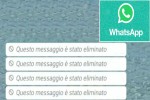
Come vedere i messaggi Whatsapp cancellati dal mittente?
100% Mi piace
100% Mi piace

Quali sono le domande più divertenti da fare ad Alexa?
87% Mi piace
87% Mi piace
Domande o ricerche su Genio
Digita domanda o argomento: aerei, fiumi etc..
oppure: Come / Chi / Cosa ...
oppure: Come / Chi / Cosa ...
Ultime domande inserite Tecnologia
Classifica domande Tecnologia

Che cos'è un poke su Facebook?
433.286 Click
433.286 Click

Quali sono le domande più divertenti da fare ad Alexa?
222.802 Click
222.802 Click

Le 25 domande più divertenti da fare a Google Home
144.838 Click
144.838 Click

Come creare un profilo di fantasia su Facebook e nei social network
35.430 Click
35.430 Click

Qual è il ponte più lungo del mondo?
22.850 Click
22.850 Click
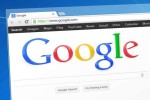
Chi ha fondato Google?
16.160 Click
16.160 Click

Perché Flash ha smesso di funzionare?
11.040 Click
11.040 Click

12 curiosità sull'iPhone
10.924 Click
10.924 Click

Come creare un profilo di fantasia su Facebook e nei social network
100% Mi piace
100% Mi piace

Quali sono stati i primi post delle star su Instagram?
100% Mi piace
100% Mi piace
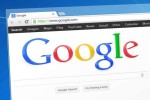
Chi ha fondato Google?
100% Mi piace
100% Mi piace

Come pulire lo smartphone?
100% Mi piace
100% Mi piace

Quale smartphone comprare?
100% Mi piace
100% Mi piace

Chi ha inventato l'aria condizionata?
100% Mi piace
100% Mi piace

Come funziona l'AI cinese DeepSeek e quali sono i rischi per la sicurezza
100% Mi piace
100% Mi piace

Come riconoscere le bufale nei social?
100% Mi piace
100% Mi piace























